Correggi la connettività IPv6 Nessun accesso a Internet su Windows 10
Pubblicato: 2018-12-05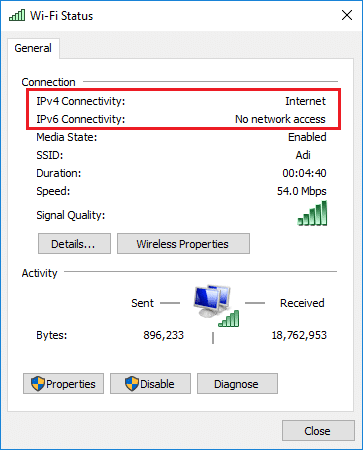
Se stai affrontando il problema "Connettività IPv6: nessun accesso a Internet" sul tuo PC, non preoccuparti perché oggi vedremo come risolvere questo problema. Se aprirai Centro connessioni di rete e condivisione o premi il tasto Windows + R, quindi digita ncpa.cpl e premi Invio, quindi fai clic con il pulsante destro del mouse sulla connessione di rete e seleziona Stato, vedrai in Connettività IPv6 che non c'è accesso a Internet.
Se in Connettività IPv6 viene visualizzato "Nessun accesso alla rete", significa che il server DHCP non è stato rilevato e non è stato assegnato alcun indirizzo link-local, il che non è un problema e non c'è nulla di cui preoccuparsi. Ma se dice "Nessun accesso a Internet", significa che è stato rilevato un server DHCP, ma non è stato assegnato alcun indirizzo locale di collegamento, il che significa che c'è qualcosa di sbagliato nella configurazione IPv6. Spero che ora sia chiaro che "Nessun accesso alla rete" e "Nessun accesso a Internet" sono due argomenti completamente diversi.
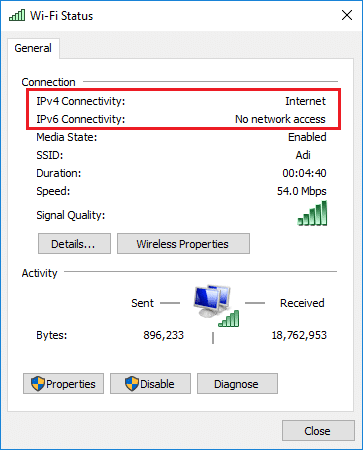
Contenuti
- Che cos'è IPv6?
- Qual è la causa principale di IPv6 Nessun accesso a Internet su Windows 10?
- Correggi la connettività IPv6 Nessun accesso a Internet su Windows 10
- Metodo 1: reimposta IPv6 e Winsock
- Metodo 2: aggiorna i driver di rete
- Metodo 3: ripristinare i componenti di rete
- Metodo 4: disabilitare il servizio IP Helper
- Metodo 5: disabilitare IPv6
- Metodo 6: disabilitare temporaneamente antivirus e firewall
- Metodo 7: reinstallare TCP/IP
- Metodo 8: riavvia la scheda di rete
- Metodo 9: eseguire lo strumento di risoluzione dei problemi di rete di Windows 10
Che cos'è IPv6?
Internet Protocol versione 6 (IPv6) gestisce tutti i protocolli di comunicazione, consentendo comunicazioni di dati su una rete a commutazione di pacchetto. IPv6 è stato sviluppato dall'Internet Engineering Task Force (IETF) per superare i problemi di esaurimento degli indirizzi IPv4. IPv6 è il successore di Internet Protocol Version 4 (IPv4) e in futuro IPv6 è destinato a sostituire IPv4.
Qual è la causa principale di IPv6 Nessun accesso a Internet su Windows 10?
IPv6 non è compatibile con molti dispositivi e meno ISP lo consentono e non è abilitato per impostazione predefinita. Ma possono esserci altri motivi come driver di rete danneggiati, obsoleti o incompatibili, configurazione IP danneggiata e Firewall potrebbe bloccare la connessione, infezioni da virus o malware ecc.
Quindi, come puoi vedere, possono esserci vari motivi per cui stai affrontando il problema "Connettività IPv6: nessun accesso a Internet" poiché utenti diversi hanno una configurazione e un ambiente di sistema diversi, quindi se qualcosa funziona per un utente non significa necessariamente che funzionerà per te e quindi devi provare quanti più metodi possibili. Ora, senza perdere tempo, vediamo come risolvere la connettività IPv6 Nessun accesso a Internet su Windows 10 con l'aiuto della guida alla risoluzione dei problemi elencata di seguito.
Correggi la connettività IPv6 Nessun accesso a Internet su Windows 10
Assicurati di creare un punto di ripristino nel caso qualcosa vada storto.
Metodo 1: reimposta IPv6 e Winsock
1. Aprire il prompt dei comandi. L'utente può eseguire questo passaggio cercando 'cmd' e quindi premere Invio.
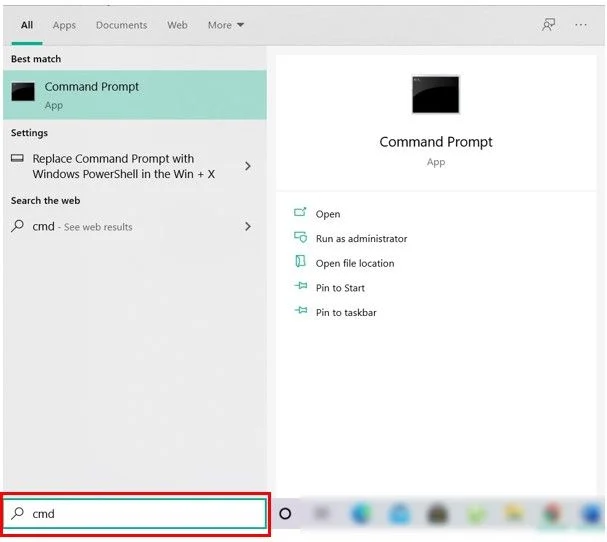
2. Digita il seguente comando in cmd uno per uno e premi Invio dopo ciascuno:
- ipconfig /flushdns
- nbtstat –r
- netsh int ip reset
- netsh winsock reset
- netsh winsock reset catalogo
- netsh int ipv6 reset reset.log
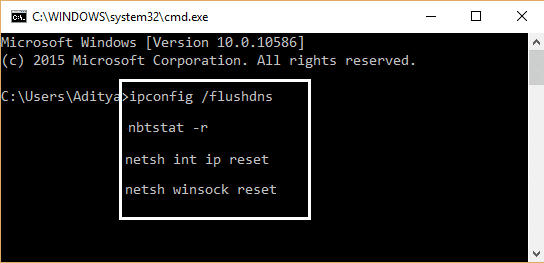
3. Riavvia per applicare le modifiche. Il comando Netsh Winsock Reset sembra risolvere la connettività IPv6 Nessun accesso a Internet su Windows 10.
Metodo 2: aggiorna i driver di rete
Innanzitutto, vai al sito Web del produttore del produttore del laptop (es: Dell, Acer, ecc.) o del produttore della scheda di rete (es: Intel, Qualcomm ecc.), quindi scarica il driver più recente dalla sezione download dei driver.
Nota: avrai bisogno di un altro PC per scaricare i driver e quindi installare i driver scaricati sul PC su cui stai riscontrando il problema "Connettività IPv6: nessun accesso a Internet".
Prova ad aggiornare manualmente i driver di rete:
Nota: prova a connetterti a Internet utilizzando un altro hotspot Wi-Fi o mobile.
1. Premi il tasto Windows + R, quindi digita devmgmt.msc e premi Invio.
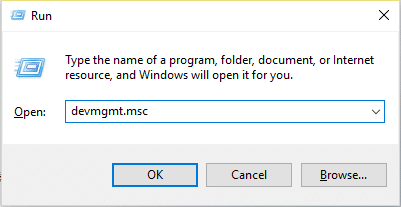
2. Fare clic con il pulsante destro del mouse sull'adattatore wireless in Schede di rete e selezionare Aggiorna driver.
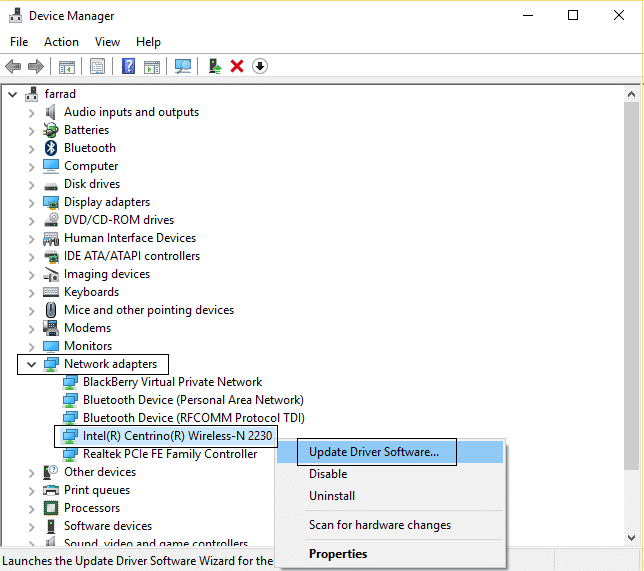
3. Selezionare “ Cerca il software del driver nel mio computer. "
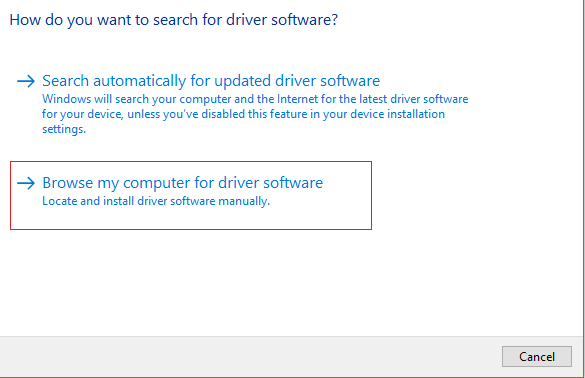
4. Fare nuovamente clic su " Fammi scegliere da un elenco di driver disponibili sul mio computer. "
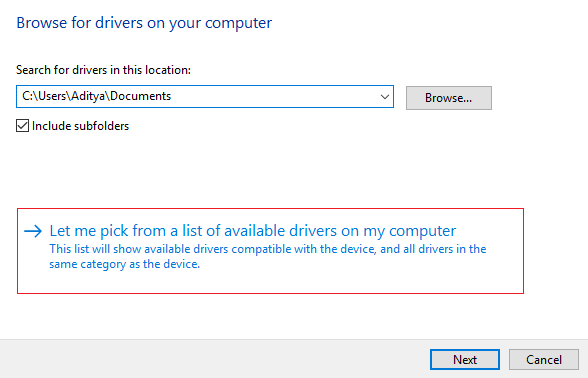
5. Selezionare l'ultimo driver disponibile dall'elenco e fare clic su Avanti.
6. Riavvia il PC per salvare le modifiche e verifica se sei in grado di correggere la connettività IPv6 senza accesso a Internet su Windows 10.
Metodo 3: ripristinare i componenti di rete
1. Aprire il prompt dei comandi. L'utente può eseguire questo passaggio cercando 'cmd' e quindi premere Invio.
2. Digita il seguente comando in cmd uno per uno e premi Invio dopo ciascuno:
ipconfig /flushdns ipconfig /registerdns ipconfig/rilascio ipconfig/rinnova netsh winsock reset catalogo netsh int ipv4 reset reset.log netsh int ipv6 reset reset.log pausa spegnimento /r
3. Se ricevi un errore di accesso negato, premi il tasto Windows + R, quindi digita regedit e premi Invio.
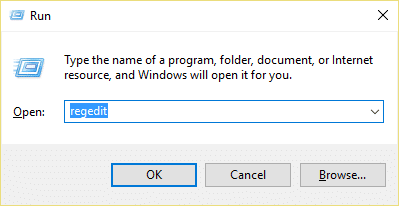
4. Passare alla seguente voce di registro:
HKEY_LOCAL_MACHINE\SYSTEM\CurrentControlSet\Control\Nsi\{eb004a00-9b1a-11d4-9123-0050047759bc}\265. Fare clic con il pulsante destro del mouse su 26 e selezionare Autorizzazioni.
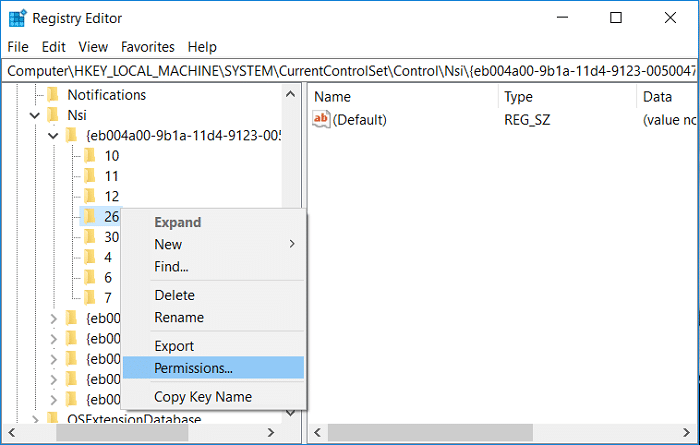
6. Fare clic su Aggiungi , quindi digitare TUTTI e fare clic su OK. Se TUTTI sono già presenti, seleziona Controllo completo (Consenti).
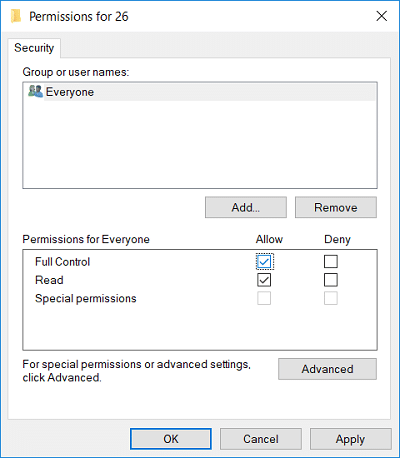
7. Quindi, fare clic su Applica, seguito da OK.
8. Eseguire nuovamente i comandi precedenti in CMD e riavviare il PC per salvare le modifiche.
Metodo 4: disabilitare il servizio IP Helper
1. Premi il tasto Windows + R, quindi digita services.msc e premi Invio.
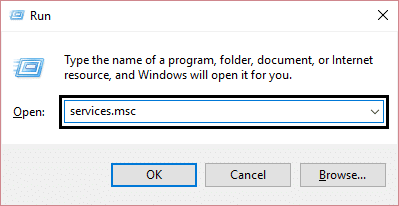
2. Scorri verso il basso, quindi trova il servizio IP Helper , quindi fai clic con il pulsante destro del mouse su di esso e seleziona Proprietà.
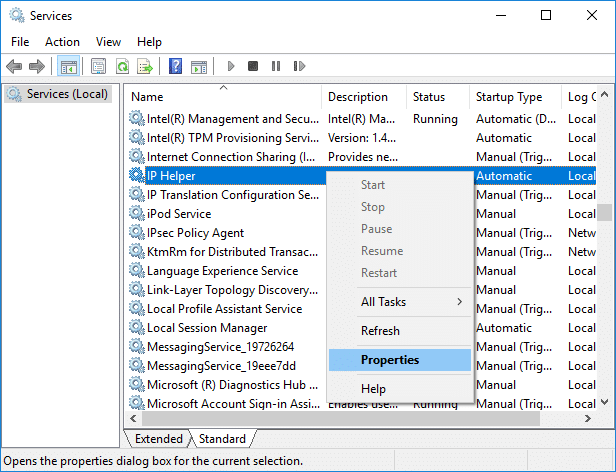
3. Se il servizio è già in esecuzione, fare clic su Arresta , quindi dall'elenco a discesa Tipo di avvio selezionare Disabilitato.

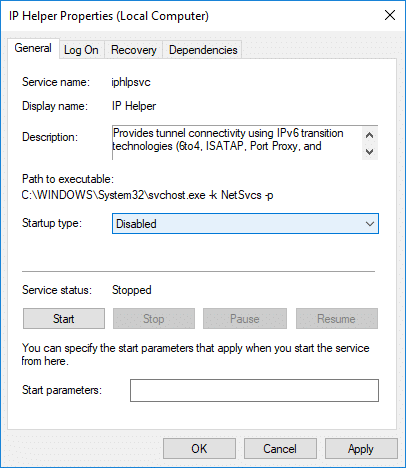
4. Fare clic su Applica, seguito da OK.
5. Riavvia il PC per salvare le modifiche.
Metodo 5: disabilitare IPv6
1. Premi il tasto Windows + R, quindi digita il seguente comando e premi Invio:
control.exe /nome Microsoft.NetworkAndSharingCenter
2. Ora fai clic sulla tua connessione corrente per aprire le impostazioni.
Nota: se non riesci a connetterti alla tua rete, usa il cavo Ethernet per connetterti e poi seguilo.
3. Fare clic sul pulsante Proprietà nella finestra Stato Wi-Fi.
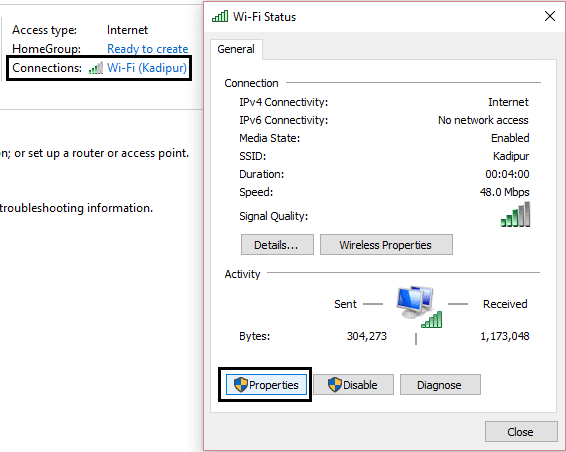
4. Assicurati di deselezionare Protocollo Internet versione 6 (TCP/IPv6).
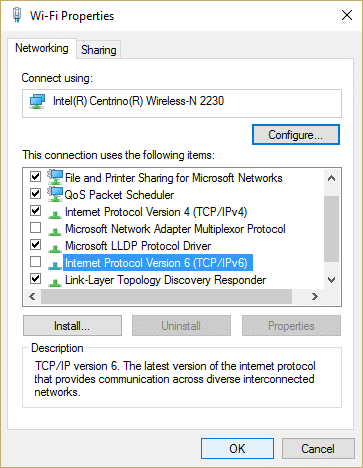
5. Fare clic su OK, quindi su Chiudi. Riavvia il PC per salvare le modifiche.
Metodo 6: disabilitare temporaneamente antivirus e firewall
A volte il programma antivirus può causare un errore e verificare che questo non sia il caso qui. È necessario disabilitare l'antivirus per un periodo di tempo limitato in modo da poter verificare se l'errore viene visualizzato ancora quando l'antivirus è disattivato.
1. Fare clic con il pulsante destro del mouse sull'icona del programma antivirus nella barra delle applicazioni e selezionare Disattiva.
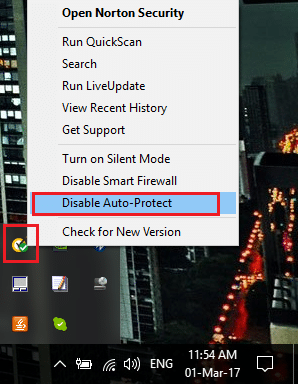
2. Quindi, seleziona l'intervallo di tempo per il quale l' Antivirus rimarrà disabilitato.
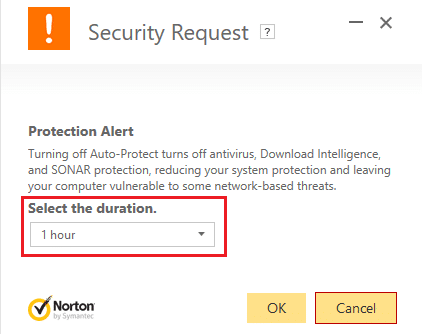
Nota: scegli il minor tempo possibile, ad esempio 15 minuti o 30 minuti.
3. Al termine, prova nuovamente a connetterti per aprire Google Chrome e verifica se l'errore si risolve o meno.
4. Cerca il pannello di controllo dalla barra di ricerca del menu Start e fai clic su di esso per aprire il Pannello di controllo.
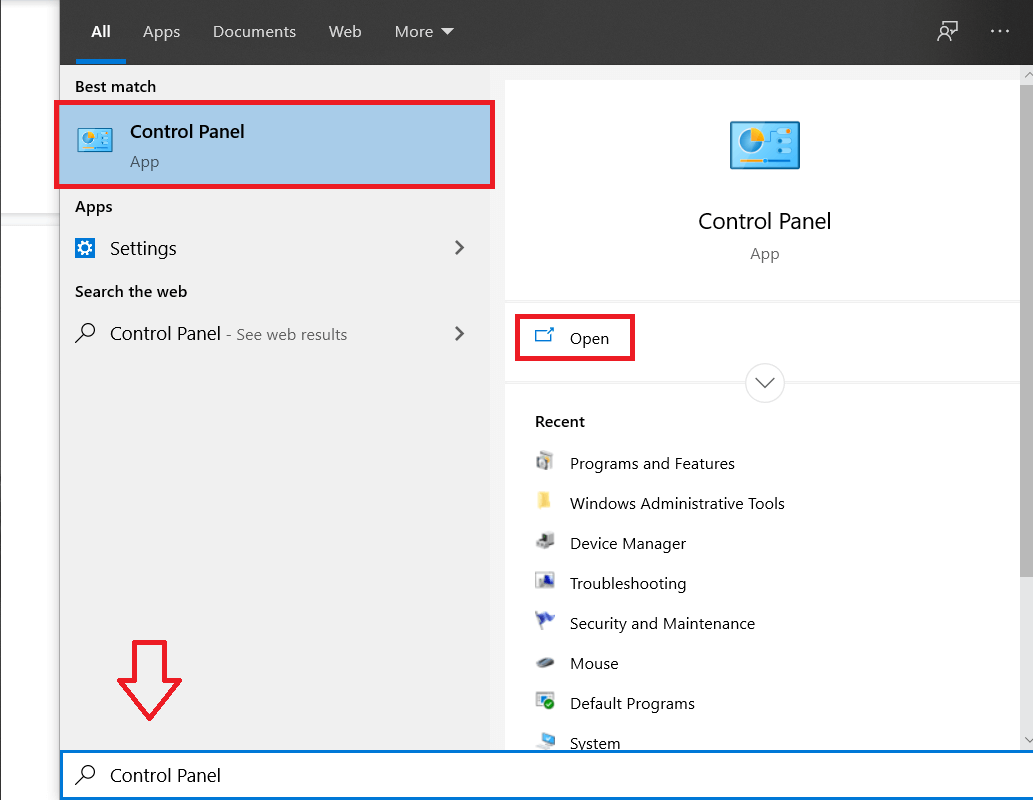
5. Quindi, fare clic su Sistema e sicurezza, quindi su Windows Firewall.
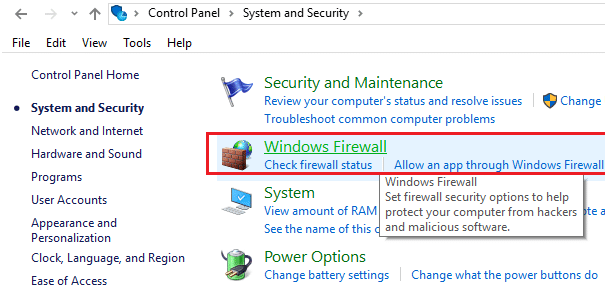
6. Ora dal riquadro della finestra di sinistra, fai clic su Attiva o disattiva Windows Firewall.
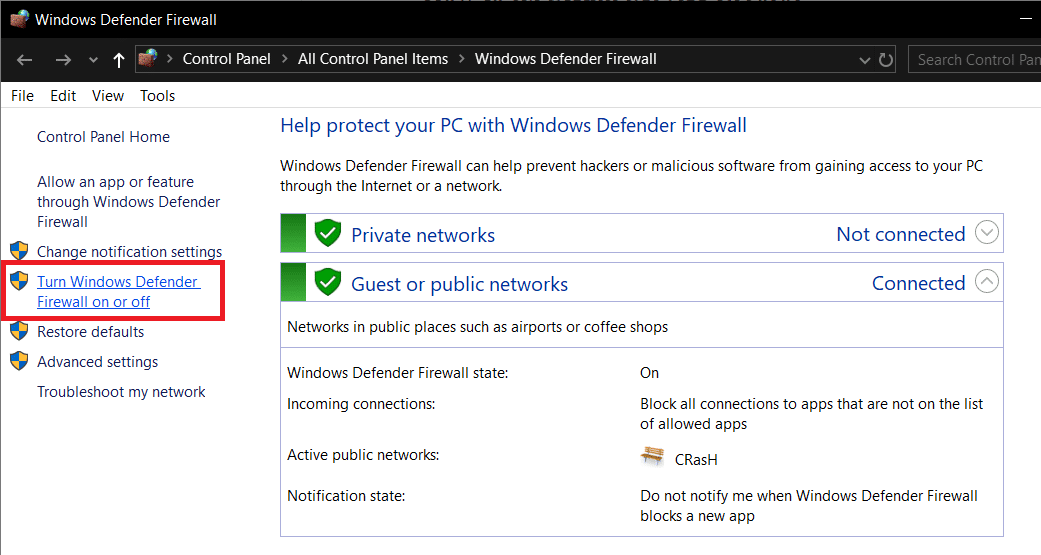
7. Seleziona Disattiva Windows Firewall e riavvia il PC.
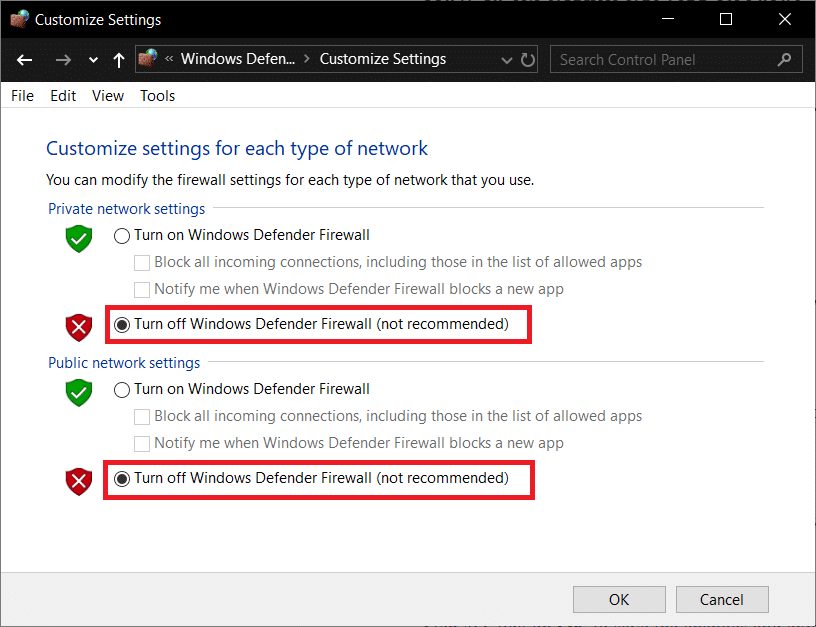
Prova di nuovo ad aprire Google Chrome e visitare la pagina Web, che in precedenza mostrava l' errore. Se il metodo precedente non funziona, segui gli stessi passaggi per riaccendere il firewall.
Metodo 7: reinstallare TCP/IP
1. Cerca il pannello di controllo dalla barra di ricerca del menu Start e fai clic su di esso per aprire il Pannello di controllo.
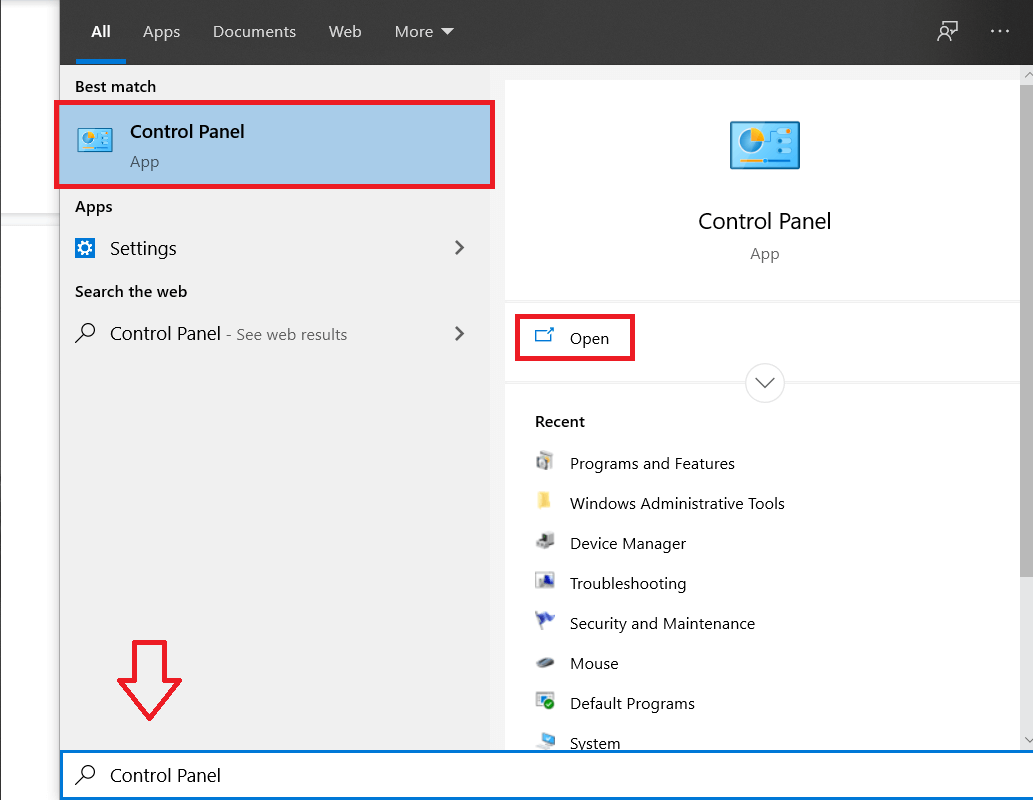
2. Dal Pannello di controllo, fare clic su Rete e Internet.
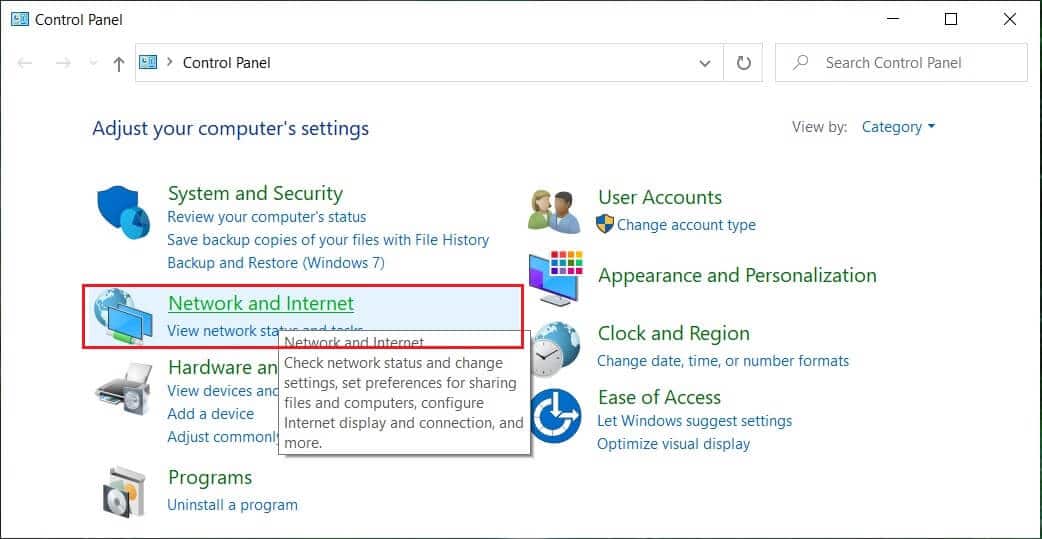
3. Quindi fare clic su Centro connessioni di rete e condivisione e dal menu di destra, fare clic su Modifica impostazioni adattatore.
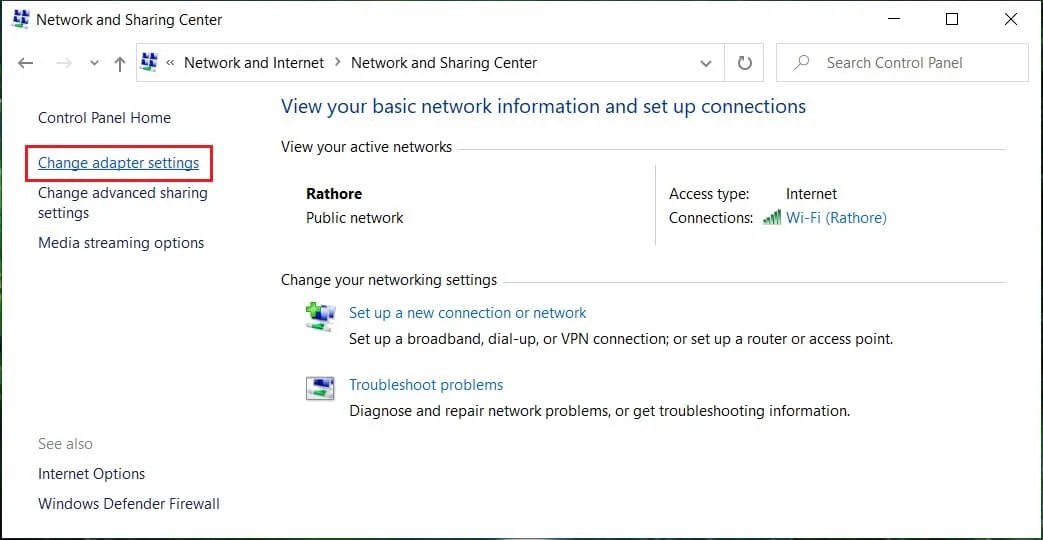
4. Fare clic con il pulsante destro del mouse sulla connessione WiFi o Ethernet che mostra l'errore e selezionare Proprietà.
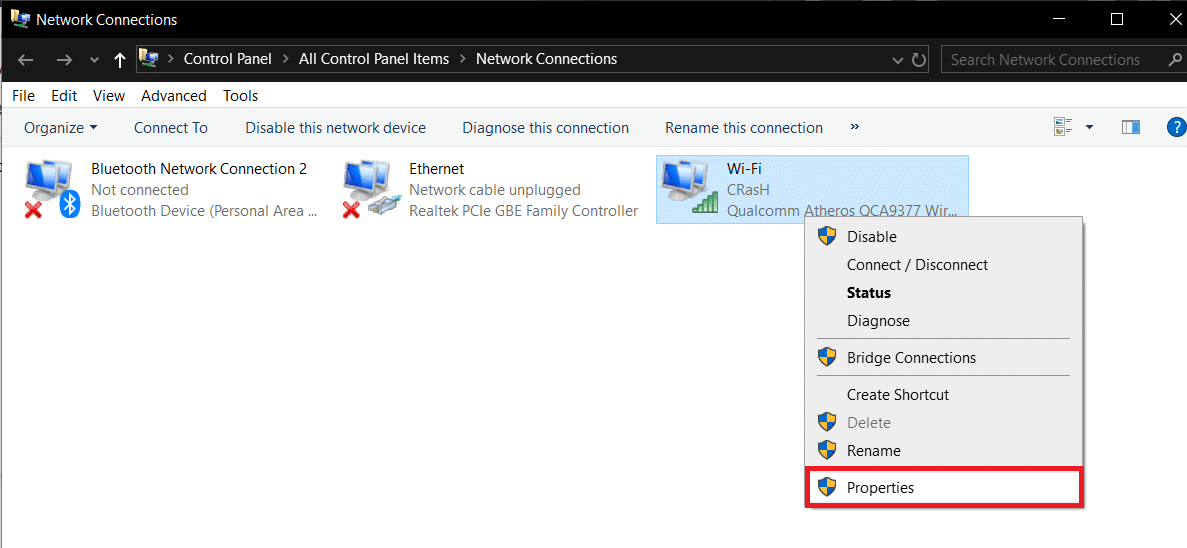
5. Selezionare gli elementi uno per uno in " Questa connessione utilizza i seguenti elementi: " e fare clic su Installa.
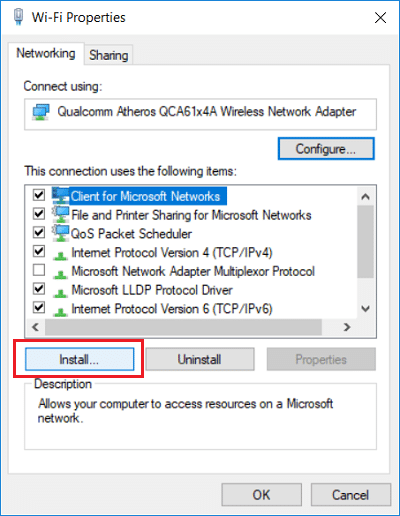
6. Quindi nella finestra "Seleziona tipo di funzionalità di rete " selezionare Protocollo e fare clic su Aggiungi.
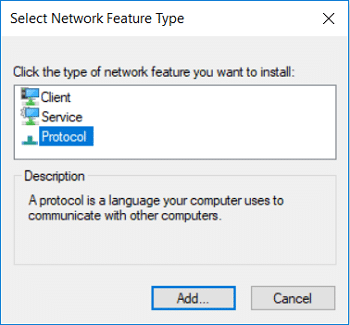
7. Selezionare " Reliable Multicast Protocol " e fare clic su OK.
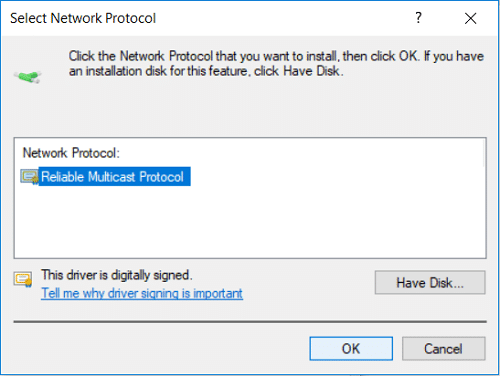
8. Assicurati di seguire questo per ogni elemento elencato e quindi chiudi tutto.
9. Riavvia il PC per salvare le modifiche e verifica se sei in grado di correggere la connettività IPv6 senza accesso a Internet su Windows 10.
Metodo 8: riavvia la scheda di rete
1. Premi il tasto Windows + R, quindi digita ncpa.cpl e premi Invio.
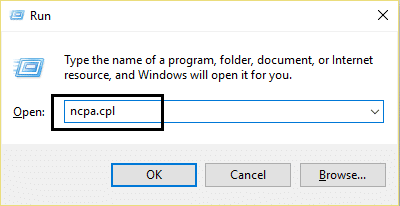
2. Fare clic con il pulsante destro del mouse sull'adattatore wireless e selezionare Disattiva.
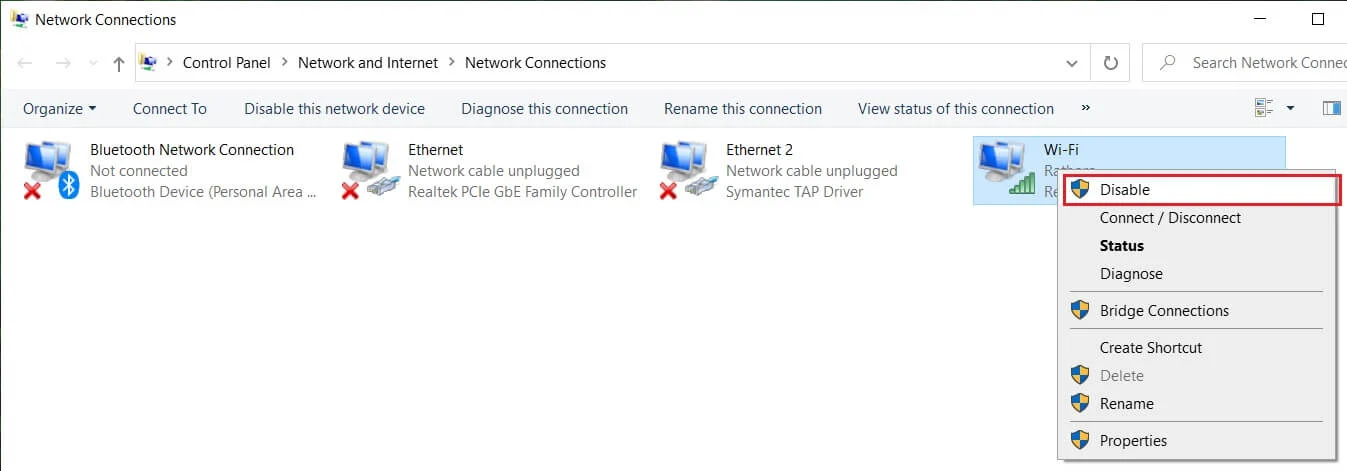
3. Fare nuovamente clic con il pulsante destro del mouse sullo stesso adattatore e questa volta selezionare Abilita.
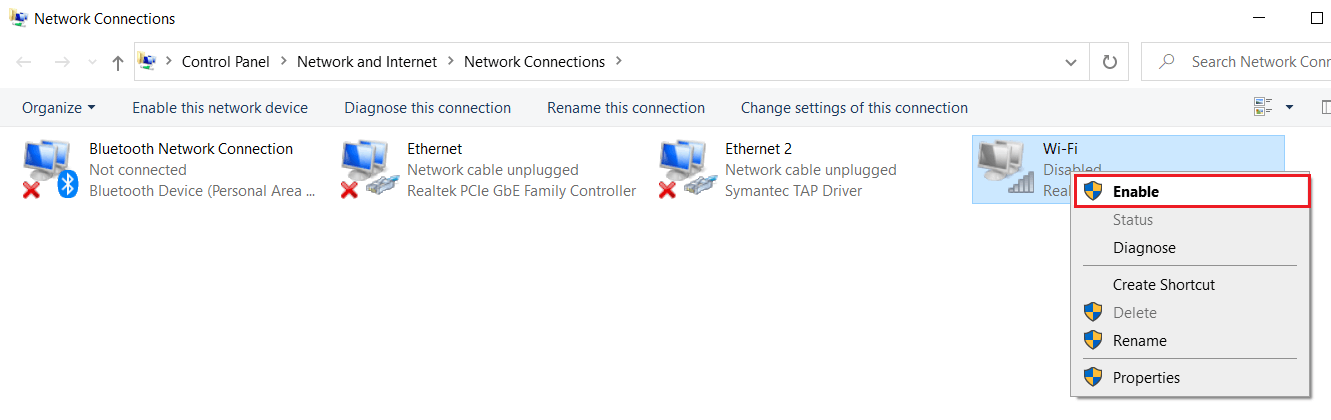
4. Riavvia il tuo e prova di nuovo a connetterti alla tua rete wireless.
Metodo 9: eseguire lo strumento di risoluzione dei problemi di rete di Windows 10
1. Premi il tasto Windows + I per aprire Impostazioni, quindi fai clic su Aggiornamento e sicurezza.
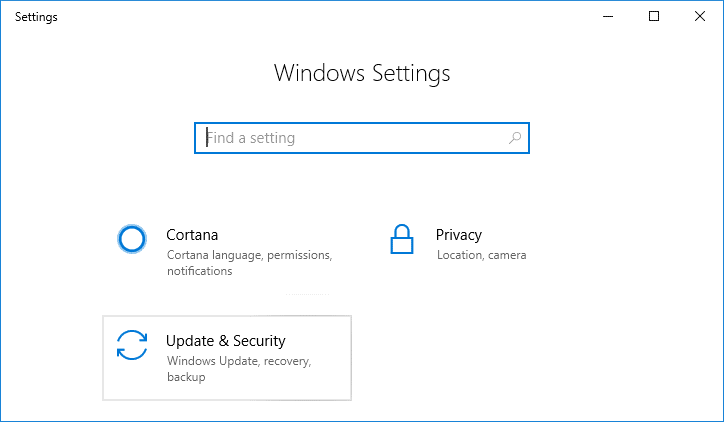
2. Dal menu a sinistra, selezionare Risoluzione dei problemi.
3. In Risoluzione dei problemi, fare clic su Connessioni Internet e quindi fare clic su Esegui lo strumento di risoluzione dei problemi.

4. Seguire ulteriori istruzioni sullo schermo per eseguire lo strumento di risoluzione dei problemi.
5. Riavvia il PC per salvare le modifiche.
Consigliato:
- Come impostare il limite di dati per WiFi ed Ethernet in Windows 10
- 12 modi per risolvere il problema con Steam non si aprono
- Correggi l'errore di errore TDR video in Windows 10
- Come modificare l'immagine di una cartella in Windows 10
Ecco fatto, hai risolto con successo la connettività IPv6 Nessun accesso a Internet su Windows 10 , ma se hai ancora domande su questo post, sentiti libero di chiederle nella sezione dei commenti.
